打开PS之后,我们在启动界面找到,文件->自动->合并到HDR PRO,如下图
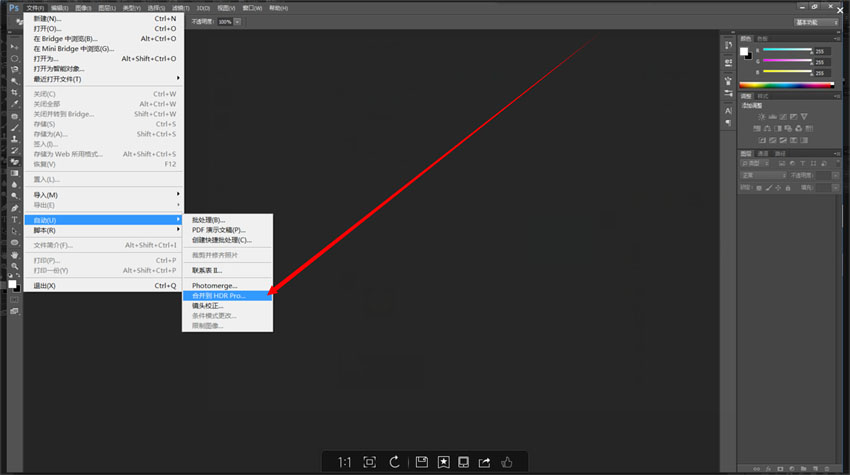
<点图片看大图>
<点图片看大图>
<点图片看大图>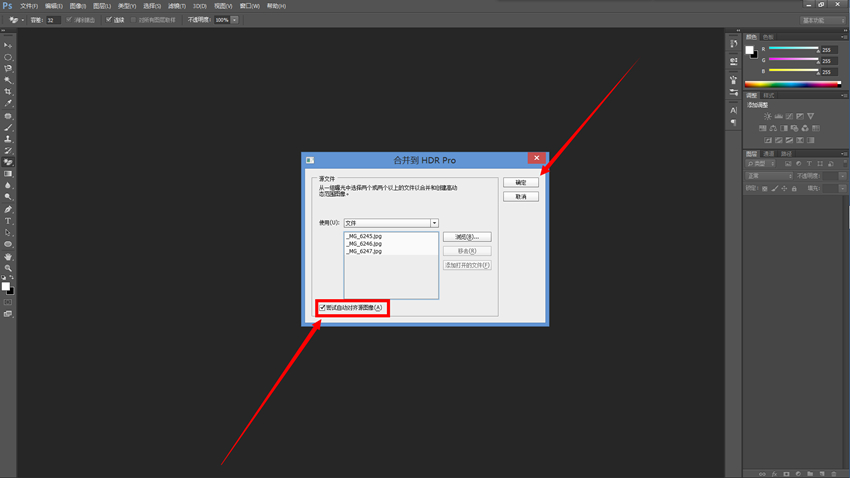
<点图片看大图>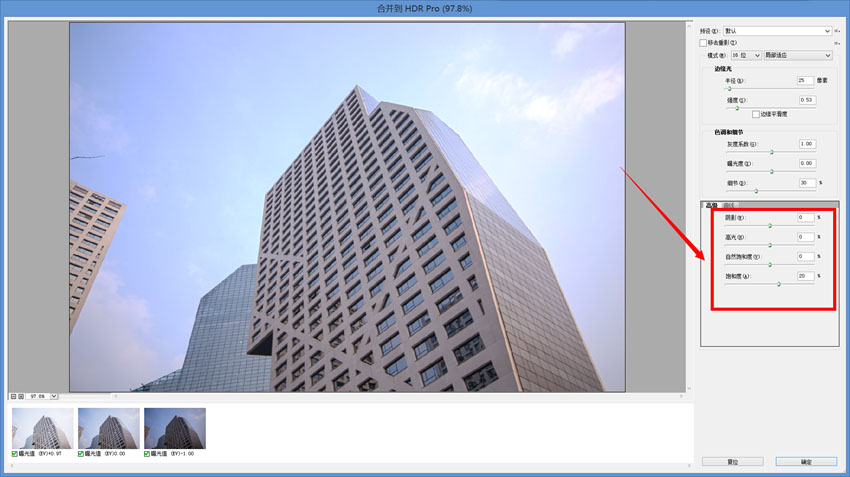
<点图片看大图>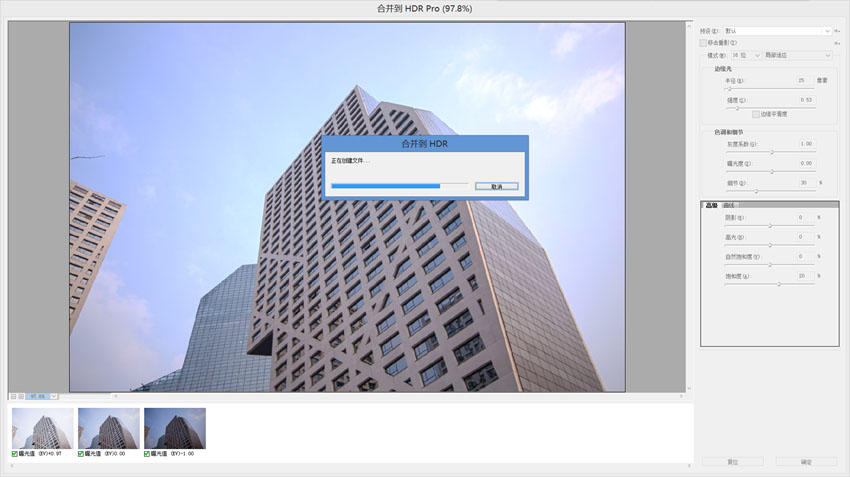
<点图片看大图>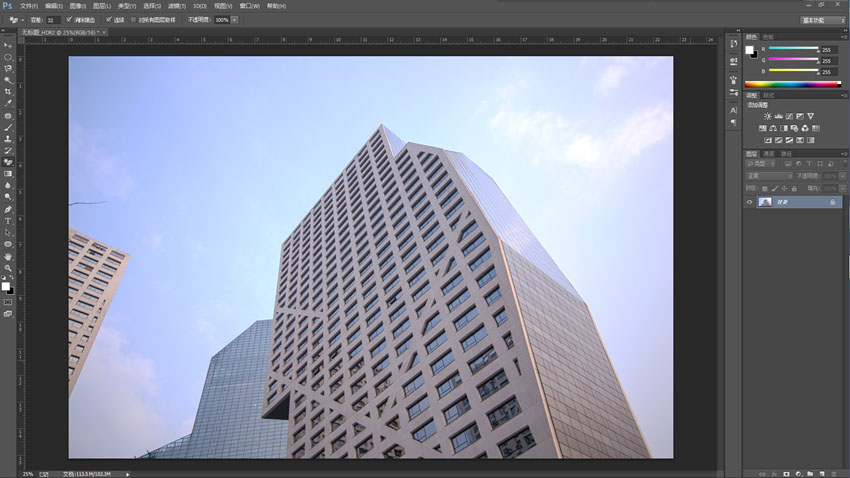
<点图片看大图>
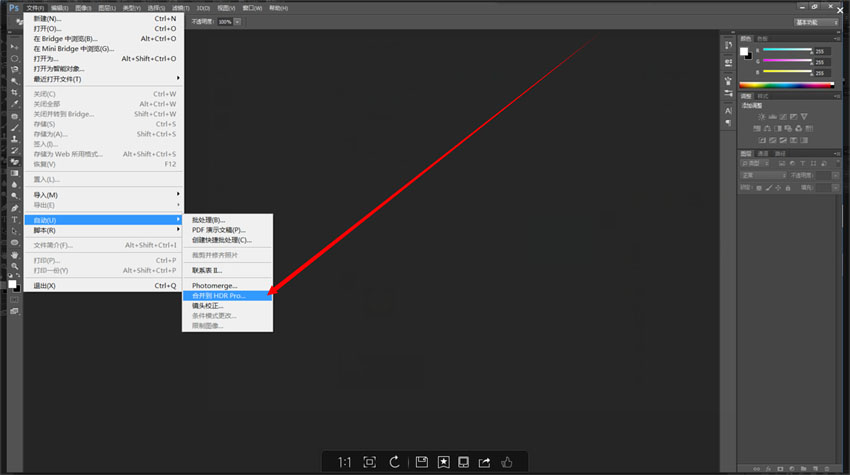
<点图片看大图>
然后,在弹出的菜单窗口的目录里找到你所需要做合成的图,你包围曝光三张就三张,五张就五张,200张就200张(如果你电脑够强悍那么你开心就好)。

<点图片看大图>
点击浏览,然后找到你要的照片

<点图片看大图>
选中之后点击确定,然后
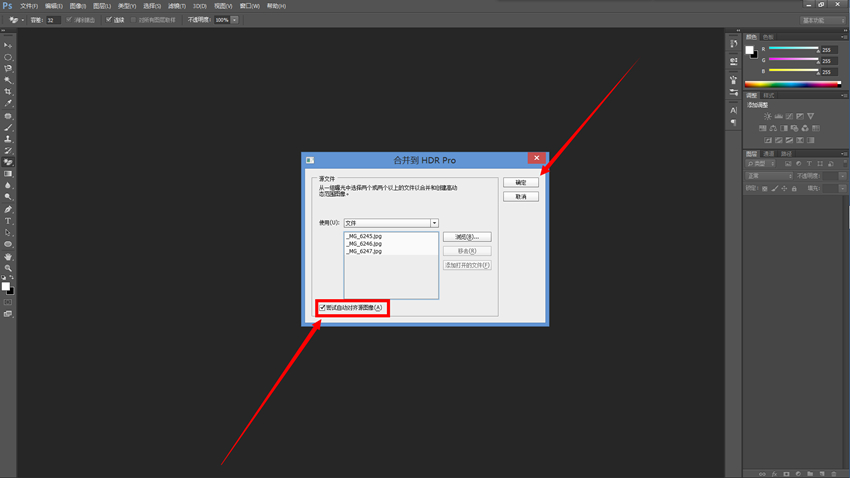
<点图片看大图>
如果对自己足够自信的可以选择不勾选这个选项,否则请打勾,PS会帮你自动对齐你的照片,然后点击确定!
如图,这就是HDR PRO合成的操作界面,你可以在里面对照片的阴影高光等细节进行微调。
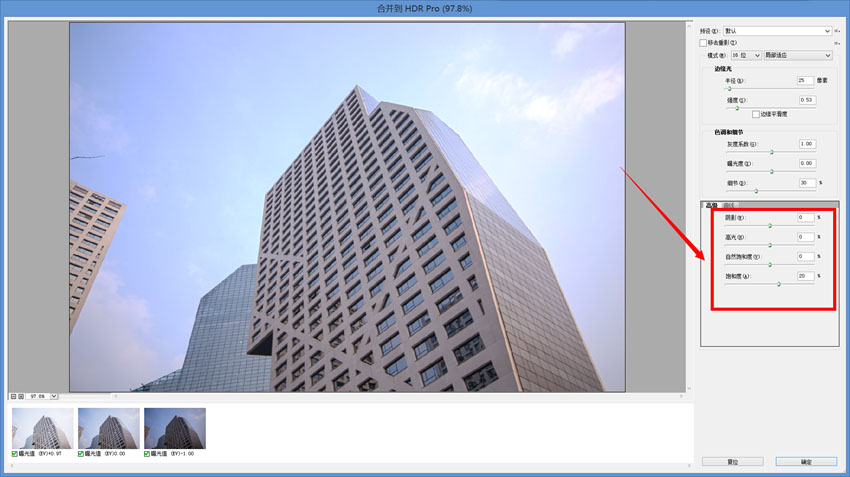
<点图片看大图>
需要提到一点的是,在其他大神的教程里,往往都是是合成出两张照片,一张高调一张低调,然后在后期使用蒙版将两个图层用渐变的方法擦出来,个人觉得略麻烦,所以还是只生成一张就好,如果你不需要别的调整,点击确定,等待创建图片。
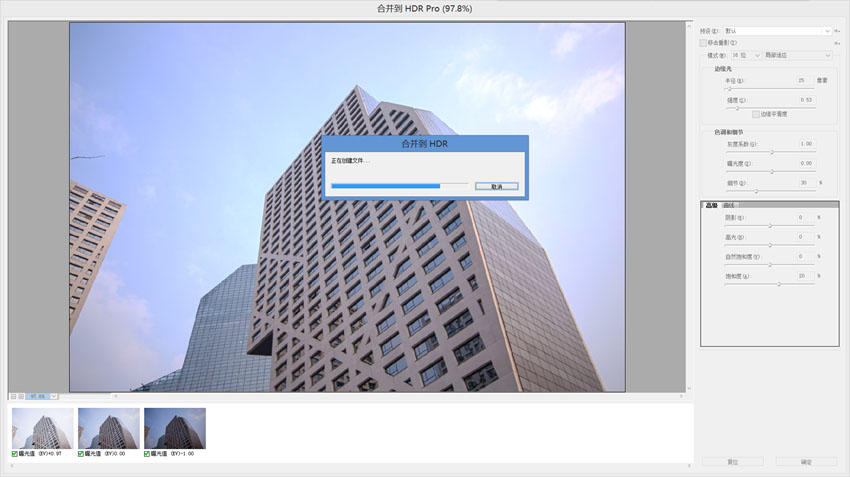
<点图片看大图>
这个,就是我们得到的图层。
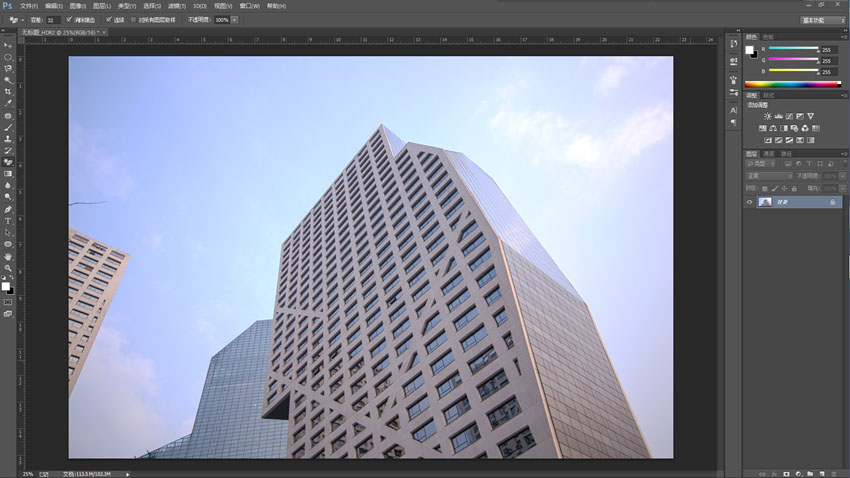
<点图片看大图>
相较于网上的其它教程,各种各样的蒙版选区拉了一堆一堆,尤其是做完明度渐变后叠加天空素材还要多加蒙版,这其实本来就有点反人类,所以,可以选择另一种方法,就是让每个明度面选出来之后直接在蒙版上可见,让天空垫底,就可以了。







